iOS 桌面小组件犹如 Cubox App 的透视窗口,无需打开 App,直接在主屏幕就可以查看或进入你收藏的精彩内容。这不仅仅是种更便捷的内容触达,更是对于碎片时间的合理利用。它比消息通知更无干扰,又比手动进入 App 更优雅和高效。
在最近更新的 Cubox 6.1.2 iPhone 和 iPad 客户端中,我们不仅适配了 iOS 15 和 iPadOS 15,还提供了全新的「精彩高亮回顾」和「随机阅读推荐」组件。
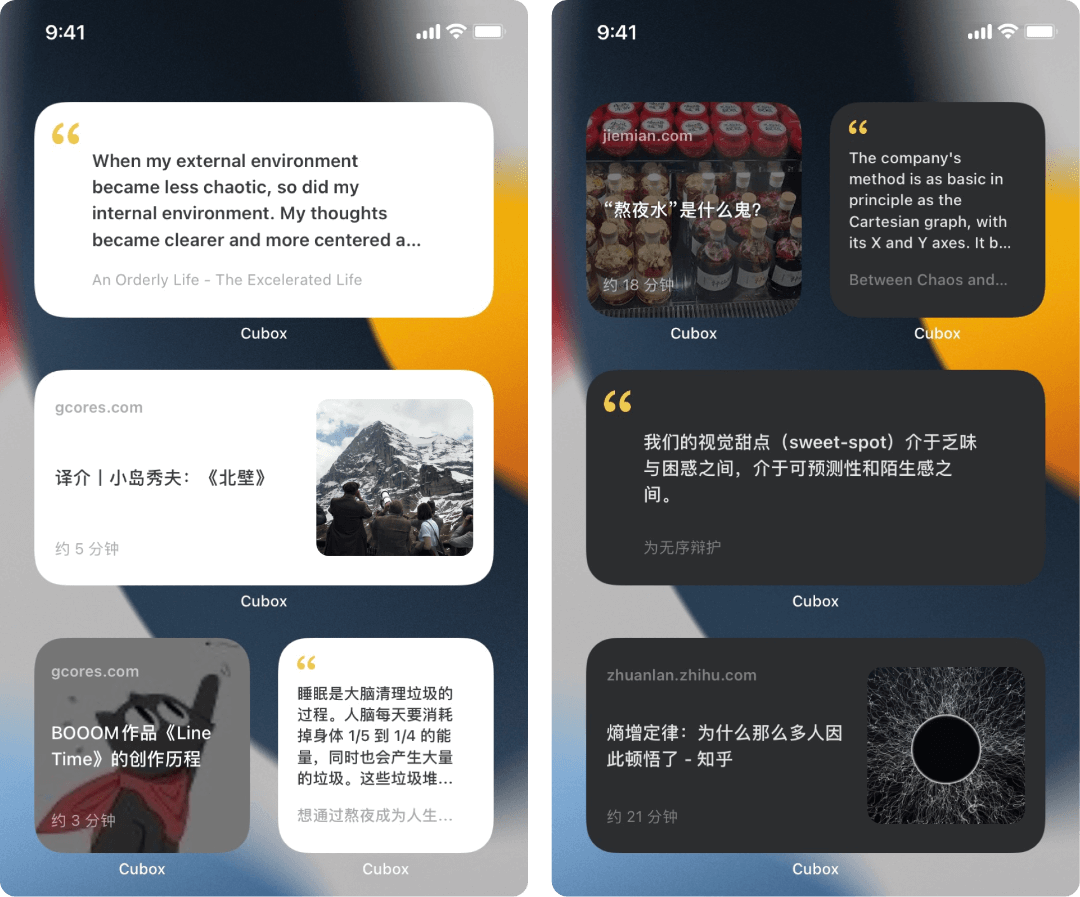
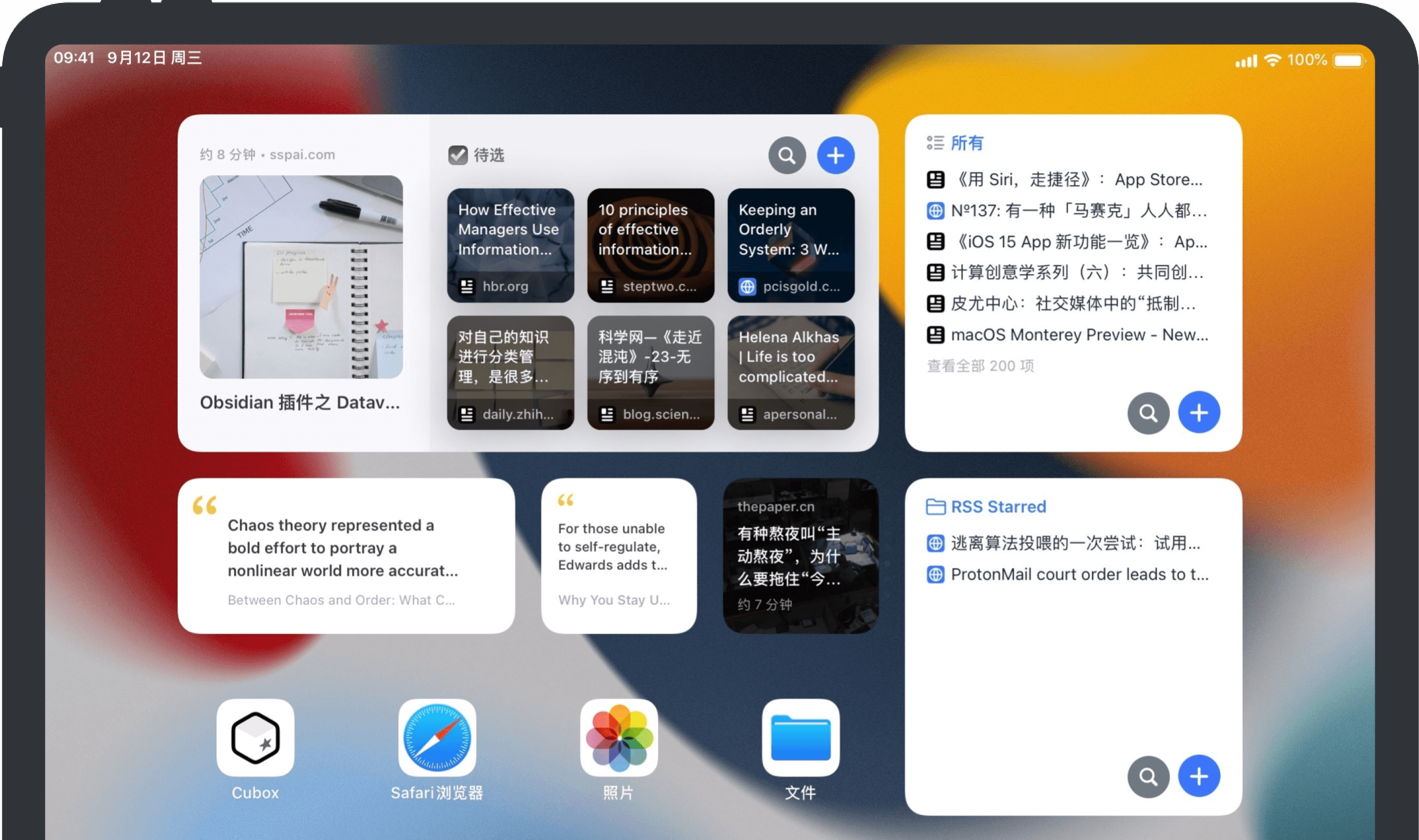
轻松添加
长按主屏幕空白区域 > 点击左上添加按钮 > 选择 Cubox (可通过搜索快速找到) > 选择想要添加的组件类型和尺寸 > ⊕ 添加小组件 > 完成。
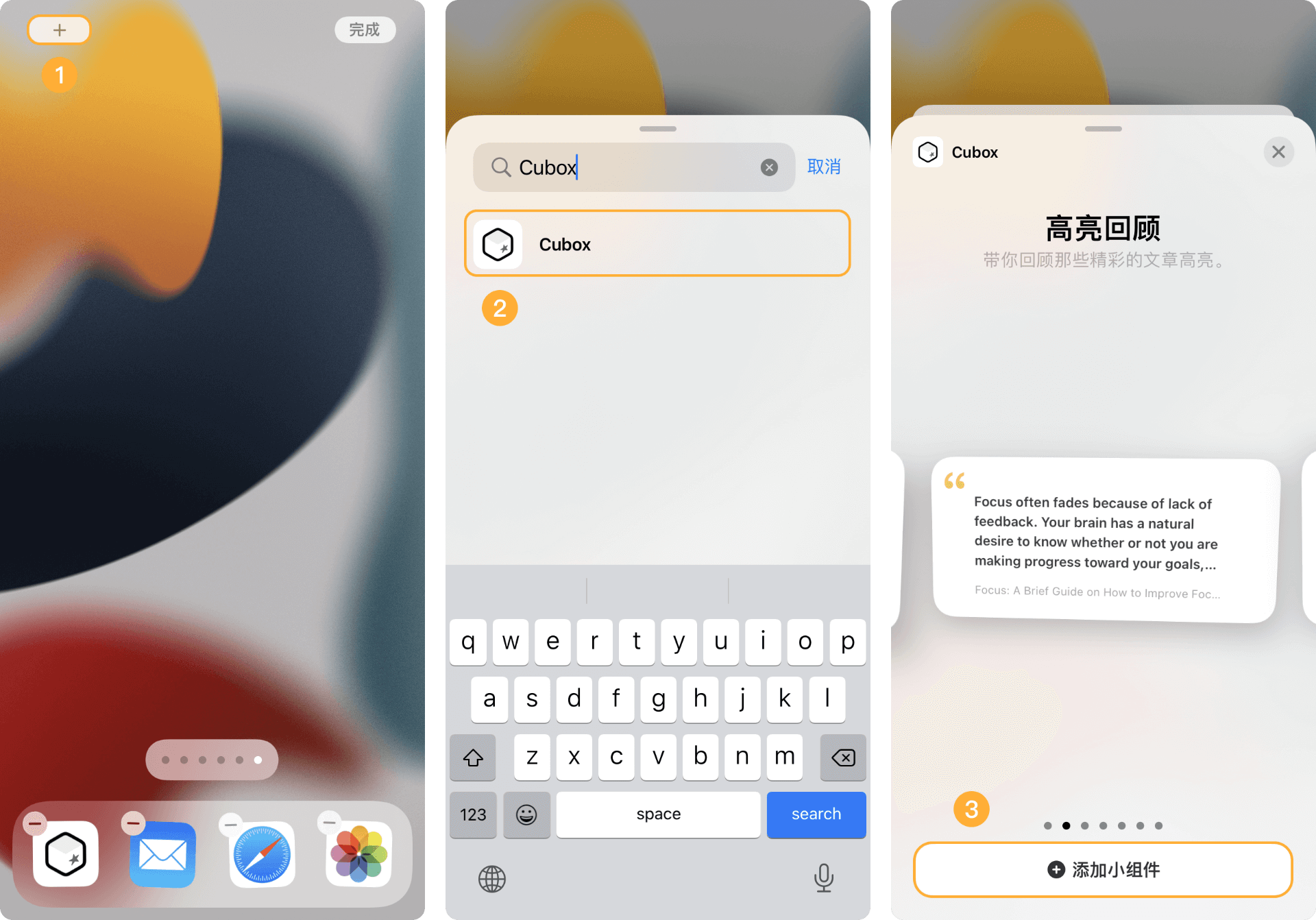
你也可以将小组件添加至屏幕最左侧的「今天视图」中,添加方式与在主屏幕中一致,添加后在锁屏界面向右滑动,就能查看 Cubox 中的内容。
⚠️ 如遇到添加小组件时无法找到 Cubox,或者看到的小组件类型不全,一般重启设备或者卸载重新安装后可以恢复,这通常是 iOS 系统的原因。
显示最新收藏
如果添加的是「收藏列表」组件,将支持自定义要显示的列表。长按组件 > 编辑小组件,就能从常用列表、收藏夹、智能列表、或标签列表中选择。
你还可以添加多个组件以显示不同列表,比如设置最常访问的几个列表,无需进入 App 翻找收藏夹或标签,在主屏幕就能快速查看,方便快速进入相关主题。
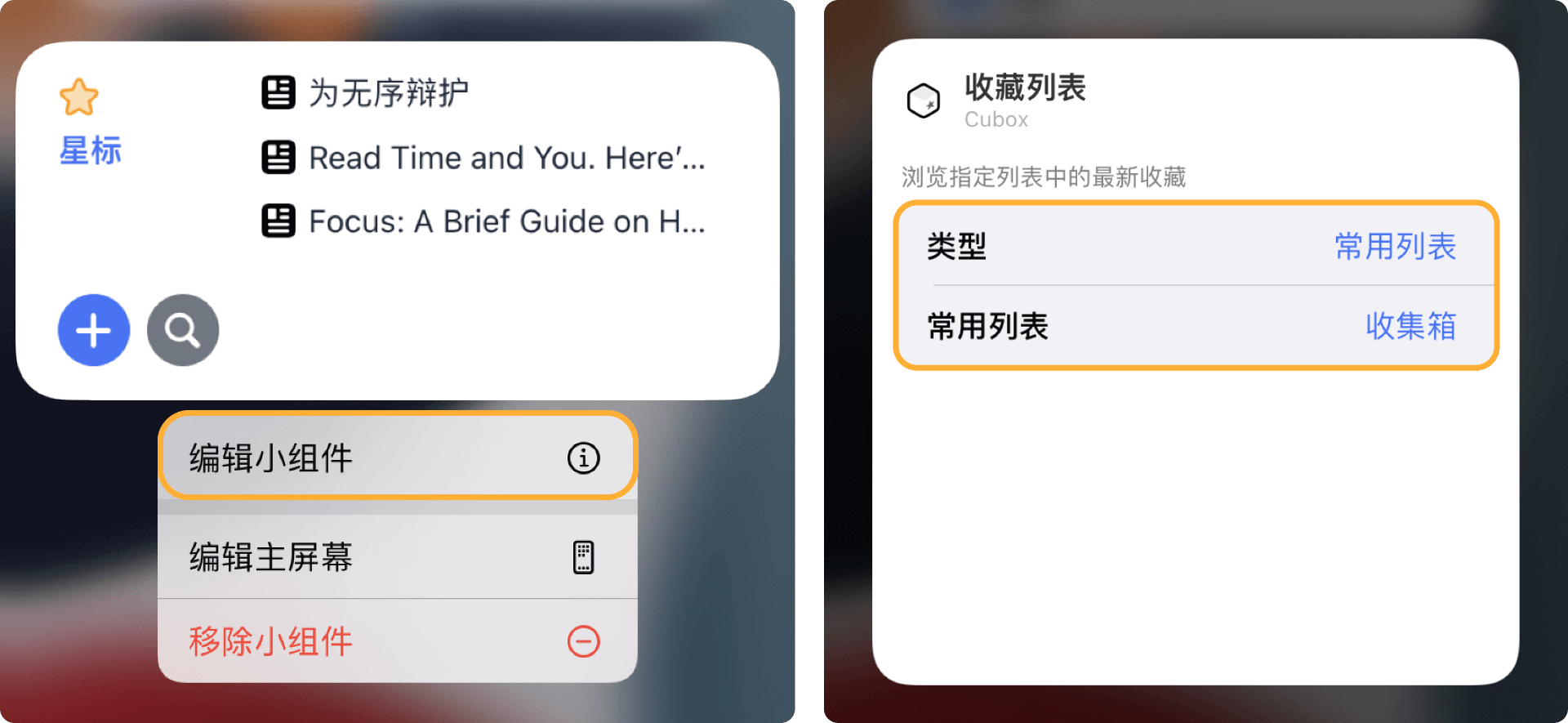
使用智能叠放
尺寸相同的组件都可以通过「智能叠放」的方式将其归类为一个卡片中 (类似文件夹),上下滑动就能快速切换不同组件,既能用于归纳整理不同用途的组件,也能节省主屏幕空间。
添加方式:直接将组件拖动到另一个相同尺寸的组件上方,松开后即可创建智能叠放。
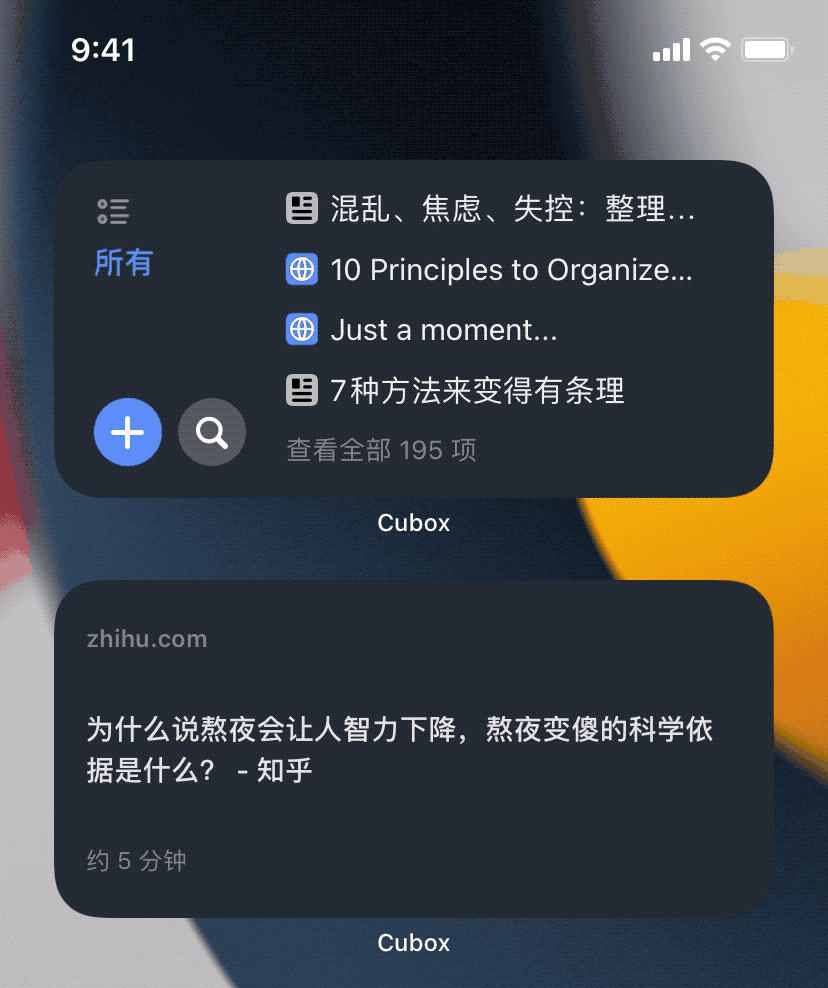
比如,你可以使用智能叠放:
- 将 Cubox 中你最关注的收藏列表,归纳到同一个叠放组件中,方便快速切换查阅,定期阅读或清空,用作重要收藏的快速查看;
- 将多种类型的组件,如高亮回顾、随机阅读、收藏列表归纳到一个叠放组件,来作为 Cubox 的专属组件;
- 与其它 App 的相同尺寸组件配合使用,将各处的信息汇集到此处查看,作为常用内容浏览组件;
- ...
🌟 全新小组件
📝 回顾精彩高亮,激发新思考
「高亮回顾」组件显示你已经标注过的文章高亮,帮你回顾那些曾经让你深有感触的精彩文字。这个过程不仅可以加深印象,还能启发你全新的思考。—— 当初阅读这段文字的你,和现在的你,还是同样的想法吗?如果有新的思考,不妨点击组件,进入正文高亮位置,写下新的笔记吧!
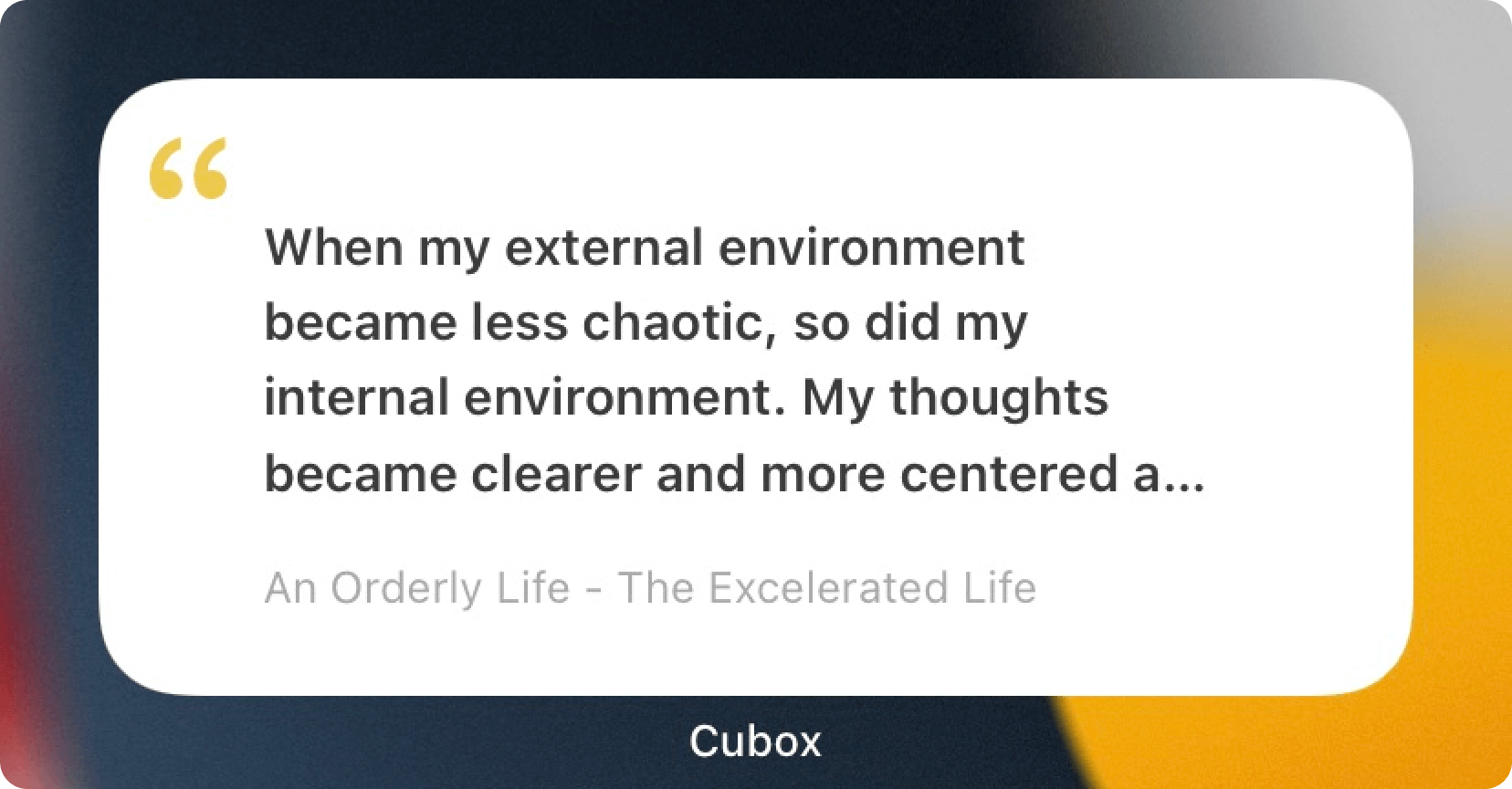
🔀 随机阅读未读文章
「随机阅读」组件会挑选未读的文章展示,还提供了阅读时长参考。不必面对进入 App 时选择要读的内容的压力,随时随地开启一篇新阅读。不知不觉中,你也许会成功地摆脱「收藏再也不读」的魔咒了。
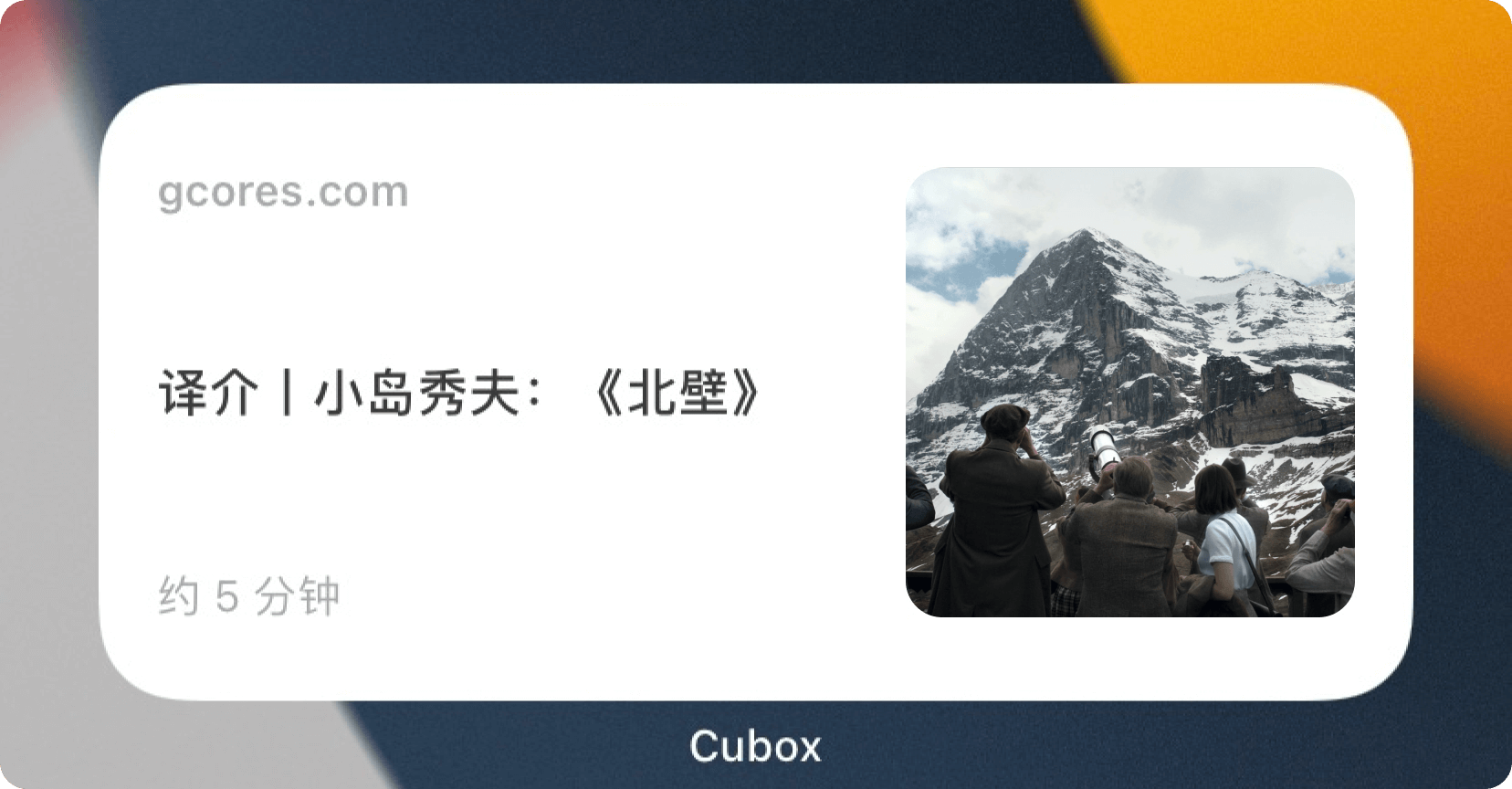
🎛 iPad 超大组件
充分利用 iPad 大屏优势,将「随机阅读」与「收藏列表」组件结合,显示更多价值信息,解决未读内容的同时,也能高效查看自己的重要列表。这个组件同时保留了快捷搜索和新建功能,动作一键直达。
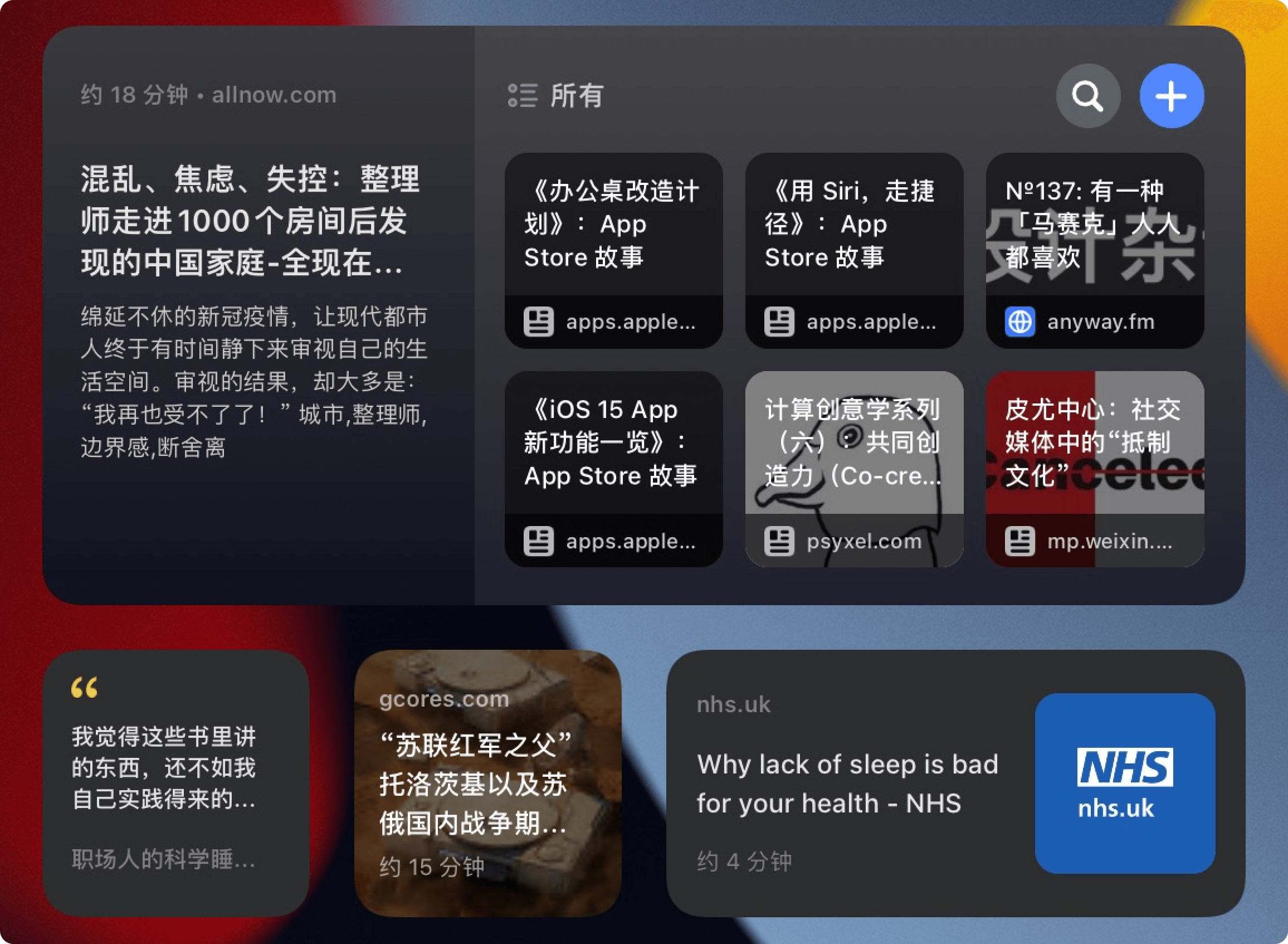
超大组件仅 iPadOS 15 可用。小组件内容的刷新频率:目前为每 6 分钟更新一次,以及每次从 App 返回桌面后立即更新。
Mac 客户端后续也将支持新版小组件功能,将在 macOS Monterey 正式上线后更新。
相关阅读:
